Cyclone Register 360 ist eine Punktwolkenverarbeitungs- und -analysesoftware für 3D-Laserscanning-Experten, die automatisierte Tools und Arbeitsabläufe speziell für Punktwolken bereitstellt. Dadurch können Benutzer Punktwolkendaten importieren, verarbeiten, analysieren und schnell qualitativ hochwertige Ergebnisse für Kunden erstellen.
Allgemeine Informationen
Im .e57-Format können Punktwolkendaten von Laserscannern und anderen 3D-Bildgebungssystemen sowie 2D-Bilder und zugehörige grundlegende Metadaten gespeichert werden. Um das e57-Format besser zu verstehen, lesen Sie unbedingt den Artikel „E57-Dateien verstehen“.
Mit Cyclone Register 360 können Sie Folgendes exportieren:
- Eine strukturierte E57 mit allen Stationen im Inneren (empfohlen für den Bahnsteig)
- Eine strukturierte E57 für jede Station (für den Bahnsteig nicht empfohlen)
- Ein einheitliches e57 (nicht empfohlen, da dadurch Struktur und Blasenansicht verloren gehen)
Bitte beachten Sie, dass die 360-Grad-Bilder im E57 nicht auf die gleiche Weise gespeichert werden, wenn Sie die Cyclone REGISTER 360 PLUS-Version 2023.0 haben. In diesem Fall empfehlen wir Ihnen, Ihre Version zu aktualisieren oder stattdessen ein strukturiertes RECAP-Projekt zu exportieren:
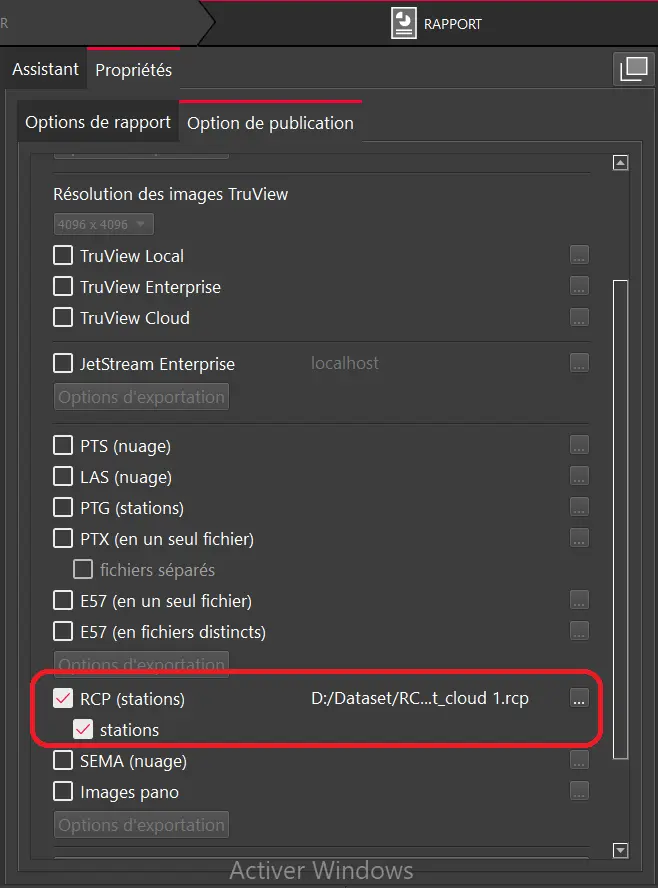
Weitere Informationen zum Hochladen des RECAP-Projekts finden Sie über diesen Link: RECAP-Projekt importieren.
In diesem Artikel besprechen wir, wie man einen strukturierten e57 mit allen darin enthaltenen Stationen exportiert.
Exportieren Sie eine strukturierte .e57-Datei mit Cyclone Register 360 :
- Sobald der Bearbeitungs- und Registrierungsprozess abgeschlossen ist, öffnen Sie den „Bericht“ über das Symbol in der Symbolleiste oben rechts im Fenster.

2. Klicken Sie anschließend in den „Veröffentlichungsoptionen“ auf die Exportoption und aktivieren Sie „Separate Konfigurationen (strukturiert, unstrukturiert)“.

3. Sobald die Exportoption konfiguriert ist, aktivieren Sie „E57 (in einer einzelnen Datei).“ Es öffnet sich ein neues Fenster, in dem Sie den Exportort auswählen können.

4. (Optional) Sie können Ihre Punktwolke auch nach Ihren Wünschen dezimieren, indem Sie auf „Stationen/Punktwolken dezimieren“ klicken.

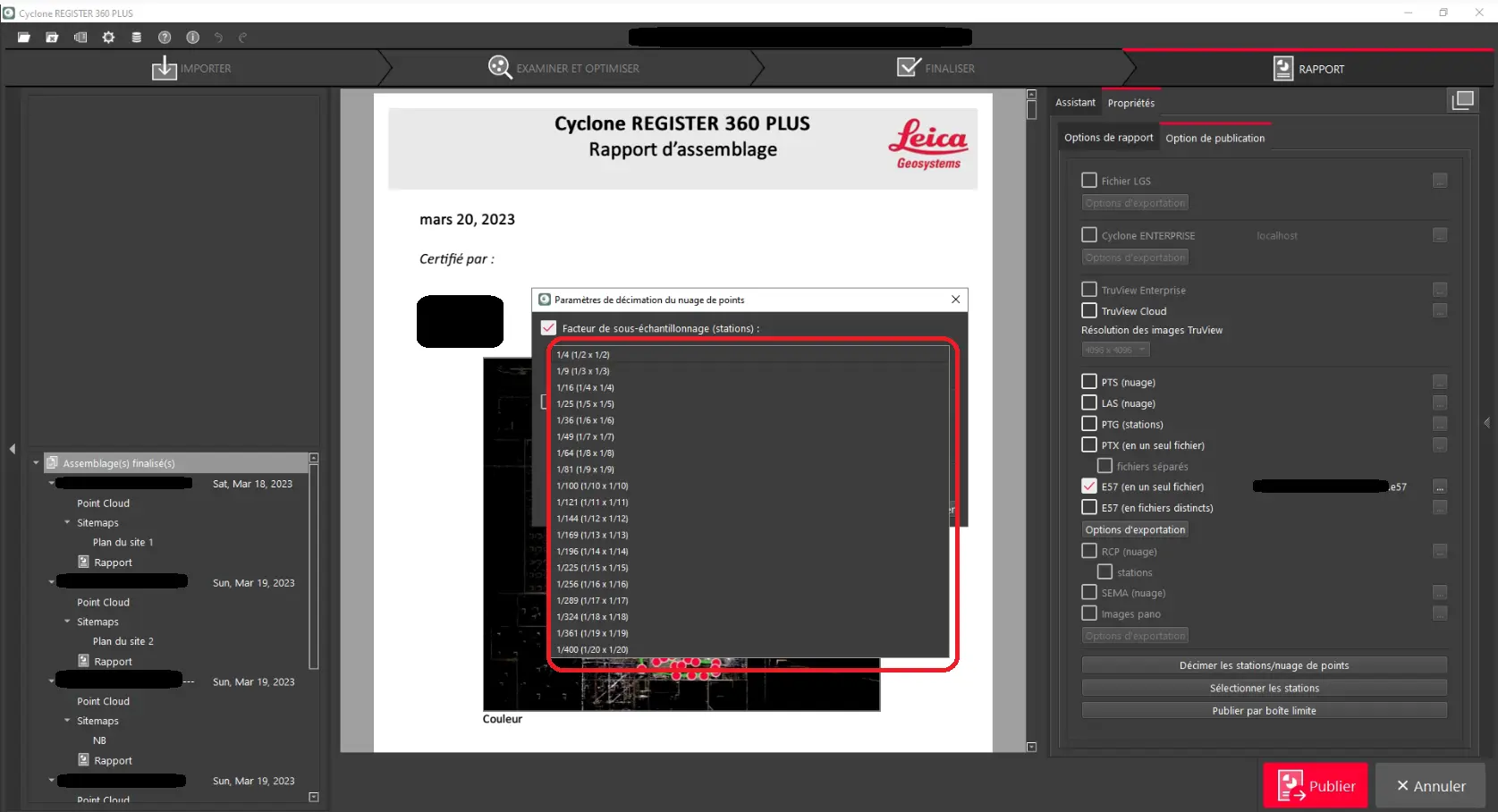
Dieser Vorgang kann je nach Anzahl der Punktwolken und Stationen einige Zeit dauern.
Sobald dieser Vorgang abgeschlossen ist, können Sie die e57-Datei über unsere Plattform teilen, indem Sie sie einem Projekt als Quelle hinzufügen.
Um zu erfahren, wie Sie eine Datei in ein Projekt hochladen, lesen Sie bitte den Artikel „Hinzufügen von Dateien zu einem Projekt“.
*Bitte beachten Sie, dass bei Register 360 im e57 360°-Bilder gespeichert sind. Und wenn Sie das Projekt auf die Plattform hochladen, können Sie es herunterladen.“
Wenn Sie Fragen haben oder weitere Informationen benötigen, wenden Sie sich bitte an das technische Team.